Oglas
 Če ste kot jaz, obstaja velika možnost, da namestite veliko Aplikacije za Android Najboljše aplikacije za Android v trgovini Google Play za leto 2019Iščete najboljše aplikacije za Android ali telefon? Tu je naš obsežen seznam najboljših aplikacij za Android. Preberi več da jih preizkusim. Od najnovejših priljubljenih mobilnih iger do novih in potencialno uporabnih pripomočkov se te aplikacije sčasoma povečajo. Sčasoma začnejo predal vašega programa zasuti z ikonami, ki jih nikoli ne tapnete in napolnite shrambo s podatki aplikacij, ki jih ne boste nikoli uporabljali. Odstranjevanje teh aplikacij običajno zahteva začetek operacije za odstranitev vsake aplikacije, tapkanje gumba in čakanje na aplikacijo za popolno odstranitev in ponovitev - to lahko postane dolgočasno in lahko traja nekaj časa, še posebej, če imate počasnejši telefon. Na srečo obstaja hitrejši način za odstranitev več aplikacij hkrati.
Če ste kot jaz, obstaja velika možnost, da namestite veliko Aplikacije za Android Najboljše aplikacije za Android v trgovini Google Play za leto 2019Iščete najboljše aplikacije za Android ali telefon? Tu je naš obsežen seznam najboljših aplikacij za Android. Preberi več da jih preizkusim. Od najnovejših priljubljenih mobilnih iger do novih in potencialno uporabnih pripomočkov se te aplikacije sčasoma povečajo. Sčasoma začnejo predal vašega programa zasuti z ikonami, ki jih nikoli ne tapnete in napolnite shrambo s podatki aplikacij, ki jih ne boste nikoli uporabljali. Odstranjevanje teh aplikacij običajno zahteva začetek operacije za odstranitev vsake aplikacije, tapkanje gumba in čakanje na aplikacijo za popolno odstranitev in ponovitev - to lahko postane dolgočasno in lahko traja nekaj časa, še posebej, če imate počasnejši telefon. Na srečo obstaja hitrejši način za odstranitev več aplikacij hkrati.
Če želite to narediti, boste potrebovali priljubljeno varnostno kopijo Titanium. Ne potrebujete plačljive različice, bo brezplačna različica - vendar morate za to imeti zakoreninjeno napravo. Če niste zakoreninjeni, imamo še eno aplikacijo, ki bo tako ali tako močno pospešila postopek odstranitve aplikacije.
Uporabite Titanium Backup za paketno odstranitev aplikacij
Z Titanium Backup lahko odstranite več aplikacij za Android naenkrat - brez pritiska na potrditveno pogovorno okno znova in znova -, vendar je dobro skrit v zmedenem vmesniku Titanium Backup.
Če želite to narediti, boste morali uporabiti zakoreninjena naprava Kako izkoreniniti Android telefon s SuperOneClick Preberi več . Če ste, lahko namestite brezplačno Titanium Backup aplikacija iz Googla Play - plačana različica pro ni potrebna.
Zaženite varnostno kopijo Titanium in mu dodelite korenske privilegije. Potem se dotaknite gumba Meni v njenem vmesniku.
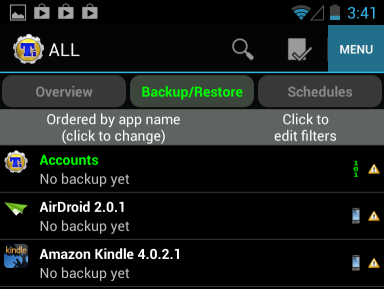
Na menijskem zaslonu poiščite kategorijo Splošno in pod njim tapnite Serijska dejanja. Ta zaslon vsebuje široko paleto dejanj, ki jih lahko izvajate v več aplikacijah hkrati - vse od jih podkrepi Kako pravilno narediti varnostno kopijo naprave AndroidTukaj je opisano, kako v celoti narediti varnostno kopijo naprave Android z zaščito fotografij, SMS-ov, stikov in vsega drugega. Preberi več da jih obnovimo, zamrzovanje jih Kako zamrzniti ali odstraniti aplikacije, ki ste jih dobili s telefonom [Android]Ena največjih težav, ki jo ima Android je, da so prodajalci obsedeni s konceptom, kako nekako "dodati vrednost" svojim napravam. Namesto da bi Android le odposlali tako, kot je bilo mišljeno za uporabo, Samsung, ... Preberi več in čiščenje predpomnilnikov.
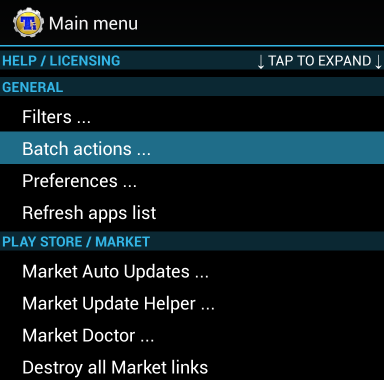
Pomaknite se navzdol do razdelka »Odstrani« na zaslonu s paketnimi dejanji in tapnite gumb »Zaženi« na levi strani Odstrani vse uporabniške aplikacije.
Brez skrbi - to ne bo samodejno odstranilo vseh vaših aplikacij. Možnost je samo zmedeno imenovana.
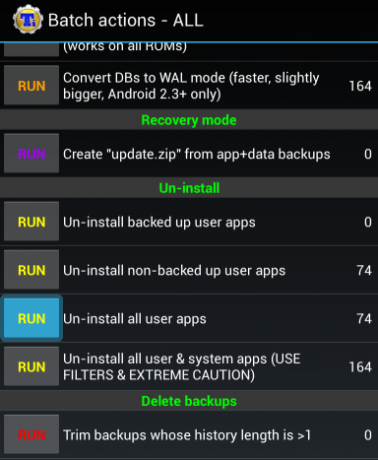
Zdaj boste videli seznam vseh nameščenih uporabniških aplikacij (to ne vključuje sistemskih aplikacij). Vse aplikacije, ki ste jih namestili, so privzeto izbrane. če se jih želite znebiti vseh, super - lahko imate povsem privzeto napravo in začnete znova.
Verjetno tega ne želite storiti, zato tapnite gumb Prekliči izbiro vseh, da počistite vse aplikacije.
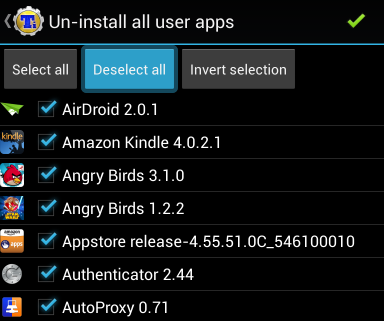
Pomaknite se po seznamu in izberite vse aplikacije, ki jih želite odstraniti, tako da potrdite njihova potrditvena polja. Ko končate, v zgornjem desnem kotu aplikacije tapnite zeleno kljukico, da odstranite vse izbrane aplikacije.
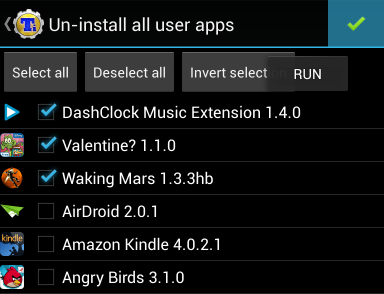
Titanium Backup bo zdaj samodejno odstranil vse izbrane aplikacije brez dodatnih potrditev. Za to uporablja svoj korenski dostop - aplikacije običajno ne morejo storiti takšnih stvari zaradi zaščitnega modela Android.
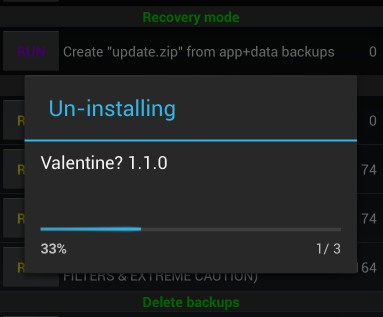
Batch Uninstall Apps Without Root
Če nimate zakoreninjenega pametnega telefona ali tabličnega računalnika Android, to ni tako enostavno. Brez potrditvenega dostopa potrditvenih sporočil dejansko ne morete preskočiti.
Vendar lahko stvari še vedno pospešite. Če želite hitreje odstraniti aplikacije, če niste zakoreninjeni, uporabite Enostavna odstranitev app. Prikaže se seznam nameščenih aplikacij in omogoči odjavljanje posameznih aplikacij, ki jih želite odstraniti. Aplikacije so razvrščene glede na njihovo velikost, tako da lahko vidite, katere aplikacije morate odstraniti, da bi si pridobili največ prostora za shranjevanje.
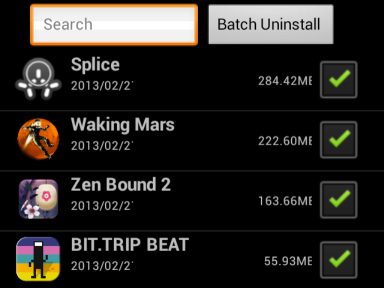
Izberite aplikacije, ki jih želite odstraniti, nato pa tapnite gumb Batch Uninstall. Easy Uninstaller bo prikazal potrditveno polje za vsako aplikacijo, ki jo želite odstraniti. Še vedno boste morali dotakniti vsakega potrditvenega polja, vendar je to veliko hitreje kot odstranitev več aplikacij na običajen način - brez dodatnih zaslonov in čakanja.
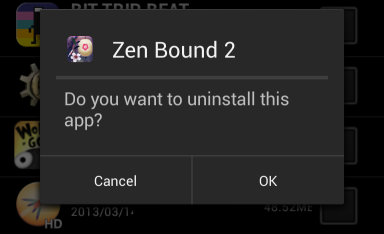
Seveda, če ste pravi strokovnjak, lahko uporabite pripomoček adb za odstranitev več aplikacij, ko napravo Android povežete z računalnikom in omogočanje odpravljanja napak USB Kakšen je način za odpravljanje napak USB v sistemu Android? Tukaj je, kako to omogočitiAli morate v svojem Androidu omogočiti odpravljanje napak USB? Pojasnjujemo, kako uporabiti način odpravljanja napak za potiskanje ukazov iz računalnika v telefon. Preberi več . Natančen ukaz, ki ga potrebujete, je »odstranitev adb«. Ta metoda ni za priložnostne uporabnike, vendar ne bi potrebovala korenin in bi bila lahko uporabna, če želeli ste serijsko odstraniti aplikacije z več telefonov - po vklopu vsakega posameznega telefona bi morali zagnati isti ukaz.
Če želite sprostiti več prostora za shranjevanje v našem telefonu, si oglejte naš vodič sprosti prostor za shranjevanje v napravi Android Kako osvoboditi prostor za shranjevanje v napravi AndroidČe vam je zmanjkalo prostora za shranjevanje v telefonu ali tabličnem računalniku Android, vam lahko pomagamo, da ga sprostite. Preberi več .
Imate še kakšne nasvete za hitro namestitev več aplikacij za Android brez potrditvenih zaslonov in motečih zamud? Spodaj pustite komentar in jih delite!
Chris Hoffman je tehnološki bloger in vsestranski odvisnik od tehnologije, ki živi v Eugeneu v Oregonu.
